Wix Bookings: limitare la finestra di prenotazione
Tempo di lettura: 3 min.
Stabilisci esattamente con quanto anticipo e a che distanza dalla sessione i clienti possono prenotare. Ciò permette di evitare doppie prenotazioni e di mettere sotto pressione lo staff.
L'applicazione di limiti alla finestra di prenotazione influisce sulla disponibilità degli altri appuntamenti, lezioni e corsi.
Vediamo un esempio: hai limitato la finestra di prenotazione a sette giorni di anticipo ma non meno di 48 ore prima della sessione. Se un cliente prova a prenotare con 6 settimane di anticipo, visualizzerà un messaggio che spiega quando è possibile prenotare la sessione.
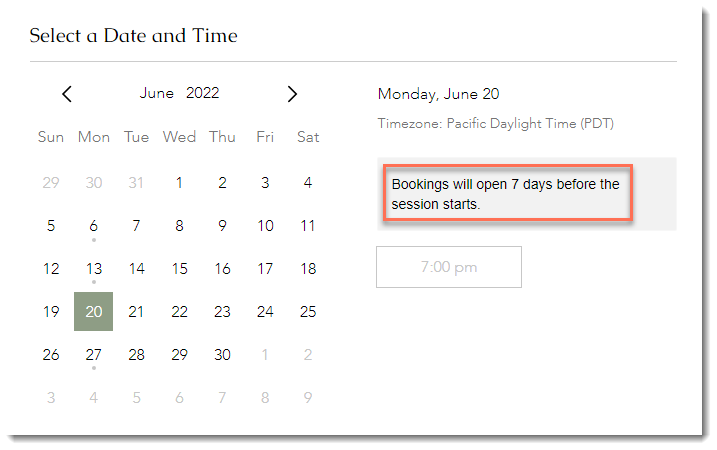
Se invece prova a prenotare qualche ora prima dell'inizio della sessione, non vedrà orari disponibili.
In questo articolo, scoprirai di più su:
Impostare la finestra e le regole di annullamento
Mantieni le tue sessioni il più prenotate possibile ed evita di frustrare i membri dello staff impostando una finestra e una politica di cancellazione.
Per impostare la finestra e le regole di annullamento:
- Vai su Impostazioni prenotazioni nel Pannello di controllo del tuo sito
- Clicca su Politiche di prenotazione
- Clicca per selezionare la politica di prenotazione pertinente
- Clicca per selezionare la casella di spunta Consenti annullamento
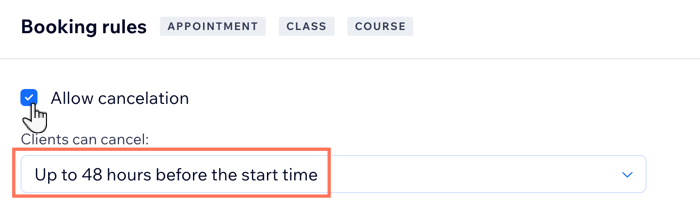
- (Facoltativo) Inserisci la tua politica di annullamento nel campo Descrizione della politica (facoltativo) nella parte inferiore della sezione Regole di prenotazione
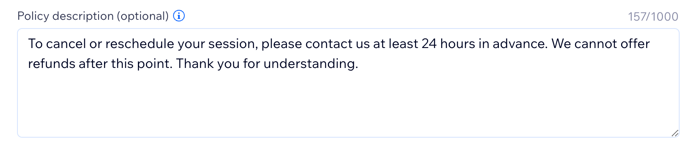
Consentire ai clienti di riprogrammare le sessioni
Consenti ai tuoi clienti di riprogrammare le loro sessioni per ridurre le assenze e assicurarti che continuino.
Per consentire ai clienti di riprogrammare le sessioni:
- Vai su Impostazioni prenotazioni nel Pannello di controllo del tuo sito
- Clicca su Politiche di prenotazione
- Clicca per selezionare la politica di prenotazione pertinente
- Clicca per selezionare la casella di spunta Consenti riprogrammazione
- Seleziona l'opzione pertinente dal menu a tendina I clienti possono riprogrammare o clicca su Personalizza per impostare un limite più specifico
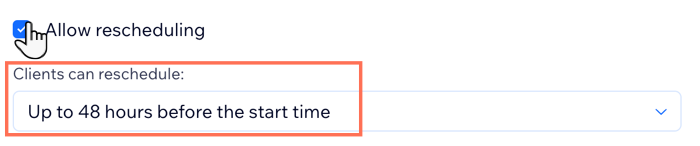
Limitare le prenotazioni anticipate
Limitando la finestra di prenotazione, impedisci ai clienti di prenotare con troppi giorni di anticipo. In questo modo sarà più facile pianificare modifiche future a programma, inclusi i giorni di vacanza.
Per limitare le prenotazioni anticipate:
- Vai su Impostazioni prenotazioni nel Pannello di controllo del tuo sito
- Clicca su Politiche di prenotazione
- Clicca per selezionare la politica di prenotazione pertinente
- Clicca per selezionare la casella di spunta Limita prenotazioni anticipate
- Seleziona l'opzione pertinente dal menu a tendina "La prima prenotazione utile è" o clicca su Personalizzata per impostare un limite più specifico
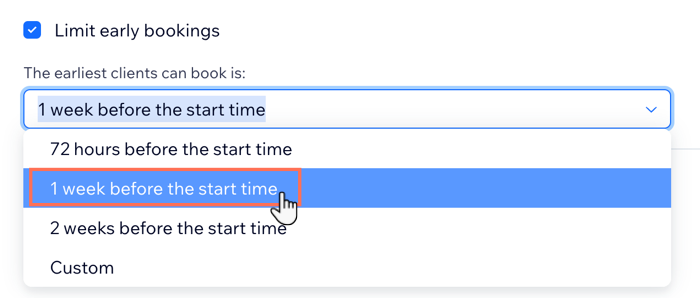
Limitare le prenotazioni tardive
Limitare le prenotazioni tardive può essere d'aiuto se devi preparare attrezzatura o materiale per ogni partecipante prima di una sessione.
Per limitare le prenotazioni tardive:
- Vai su Impostazioni prenotazioni nel Pannello di controllo del tuo sito
- Clicca su Politiche di prenotazione
- Clicca per selezionare la politica di prenotazione pertinente
- Clicca per selezionare la casella di spunta Limita le prenotazioni in ritardo
- Seleziona l'opzione pertinente dal menu a tendina "L'ultima prenotazione utile è" o clicca su Personalizzata per impostare un limite più specifico
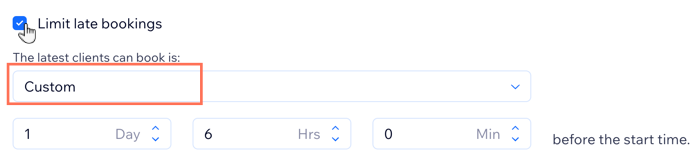
Hai trovato utile questo articolo?
|